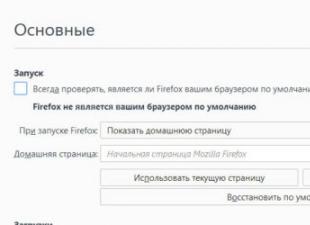A felhasználók különféle típusú vírusirtókat használnak személyi számítógépeik védelmére. Az egyik ilyen biztonsági program az Avast. Az alkalmazás előnye, hogy ingyenesen telepíthető. Néha a víruskereső programok kritikus hibákat produkálnak. Ebben az esetben meg kell szabadulnia tőlük.
Sok kezdő nem tudja, hogyan távolítsa el az Avast víruskeresőt, hogy ne maradjon nyoma a merevlemezen. Valójában többféleképpen is eltávolítható az alkalmazás a gépről.
Eltávolítás előkészítése
A víruskereső hibákkal szembesülve a felhasználók elkezdenek gondolkodni az Avast eltávolításán. A szakember számára nem lesz nehéz megbirkózni a feladattal, de a kezdőknek vannak nehézségei.
Az önvédelem engedélyezve van a víruskereső beállításokban. Az alkalmazás teljes eltávolításához először le kell tiltania. Ehhez egymás után végre kell hajtania a következő lépéseket:
- Nyissa meg az alkalmazást. Csak kattintson a tálcán található víruskereső ikonra (az óra közelében, az asztalon).
- A főmenüben keresse meg a „Beállítások” fogaskerék ikont.
- Amikor megnyílik egy új ablak, lépjen a „Hibaelhárítás” részre.
- A megnyíló lista bejegyzései között meg kell találnia az „Önvédelmi modul engedélyezése” elemet, majd törölje a jelölést a négyzetből.

Megjegyzendő, hogy a védelem letiltása után az alkalmazás értesíti a felhasználót a potenciális veszélyről. Ne aggódjon, mert ez szükséges intézkedés. Nincs más módja annak, hogy megszabaduljunk a vírusirtótól.
Vírusirtó eltávolítása
Az Avast víruskereső eltávolítása előtt meg kell értenie, milyen módszerek léteznek az alkalmazás eltávolítására. Jelenleg 3 módszer ismert, amelyeknek köszönhetően a víruskereső szoftvernek nyoma sem marad:
- Windows-eltávolító eszközök;
- Avast alkalmazás-eltávolító segédprogram;
- Harmadik féltől származó programok, amelyek az alkalmazások eltávolítására szolgálnak.
Eltávolítás az operációs rendszer eszközeivel
A felhasználó számára a program legegyszerűbb eltávolítása a beépített eltávolító használatával. Az operációs rendszer eszközeinek köszönhetően nem nehéz eltávolítani az Avastot a számítógépről.
Először is el kell mennie a vezérlőpultra. Először is meg kell nyitnia a Start menüt. A megnyíló menüben meg kell találnia a „Vezérlőpult” elemet.

Amikor megjelenik az új űrlap, a felhasználónak meg kell keresnie a „Programok és szolgáltatások” részt. Erre az alkalmazás tényleges eltávolításának folytatásához van szükség.

Most már csak meg kell keresni a betöltött listában, majd kiválasztani a törléshez. Ehhez kattintson a „Törlés” gombra.

Egy pillanat múlva megjelenik a program eltávolítója. A víruskereső szoftver eltávolításának megkezdéséhez a felhasználónak az „Igen” gombra kell kattintania. Ha ez nem történik meg, a folyamat egy perc múlva automatikusan megszakad.
Az avast szoftver eltávolítása után a számítógép újraindul.
A rendszerleíró adatbázis tisztítása
Az operációs rendszer elindul, és a felhasználó látni fogja, hogy már nincs vírusirtó. Valójában nem minden egészen így van. A program teljes eltávolításához a számítógépről meg kell tisztítani a rendszerleíró adatbázist.
Ismét meg kell nyitnia a Start menüt, majd a Keresés mezőbe írja be: Regedit. Egy hasonló parancs elindítja az operációs rendszer rendszerleíró adatbázisát.

A megnyíló ablakban a felhasználók több, alszakaszokat és kulcsokat tartalmazó szakaszt fognak látni. Legyen óvatos, a Windows számára fontos kulcs törlése a rendszer összeomlását okozza.
Az összes Avast-kulcs megtalálásához nyissa meg a Szerkesztés menüt, majd válassza a Keresés lehetőséget.

A keresőmezőbe be kell írnia az „avast” szót. A „Következő keresése” gombra kattintás után a rendszerleíró adatbázis megjeleníti a keresett szót tartalmazó összes megtalált kulcs listáját.
Az összes eredményre egyenként kell kattintani a jobb gombbal, és kiválasztani a „Törlés” parancsot, néhány perc múlva már nyoma sem marad a vírusirtónak.
Avast segédprogram
Sok felhasználó fél attól, hogy belépjen a rendszerleíró adatbázisba, és mivel e nélkül lehetetlen eltávolítani az avast ingyenes víruskeresőt, más módszert kell használnia. A legegyszerűbb módja az Avast által fejlesztett segédprogram használata.
Először le kell töltenie az „Avastclear” segédprogramot a fejlesztő hivatalos webhelyéről. Mivel az Avast nem távolítható el egyszerűen, biztonságos módba kell indítania. A megfelelő mód kiválasztásához az operációs rendszer betöltésekor a felhasználónak meg kell nyomnia az „F8” szervizbillentyűt. Amikor megjelenik az üzemmódok listája, ajánlatos a „Csökkentett mód” lehetőséget választani.
Az operációs rendszer betöltése után futnia kell a korábban letöltött segédprogramot. Az Avast eltávolításához a felhasználónak ki kell választania azt a könyvtárat, amelybe a víruskereső telepítve van. Ha a biztonsági szoftver az alapértelmezett mappába lett telepítve, akkor semmit nem kell kiválasztania.
A „védő” nyomainak megszabadulásához kattintson a „Törlés” gombra. Néhány perc múlva a program eltávolításra kerül, és a számítógép újraindul.
Harmadik féltől származó segédprogramok
Az Avast Free teljes eltávolítása speciális programokkal végezhető el. A legnépszerűbb alkalmazások a következők:
- CCleaner;
- Eszközök eltávolítása;
- Revo Uninstaller.
Ha szükséges, találhat más segédprogramokat is, amelyek teljesen eltávolítják a számítógépére telepített programokat. Nem számít, hogy melyik segédprogramot választották eltávolítónak, mivel a működési elvük azonos. Először a szoftvert eltávolítják, majd a rendszerleíró adatbázist megtisztítják.
Megjegyzendő, hogy az eltávolítás után az eltávolítandó víruskereső megszűnik, és a rendszer újraindul. Ha ez nem történik meg, az Avast nyomai a számítógépen maradnak.
Következtetés
A kezdők úgy vélik, hogy nem tudnak megbirkózni egy víruskereső program eltávolításával. Valójában ez nem igaz. Csak kövesse az utasításokat, és az alkalmazás teljesen eltávolításra kerül a számítógépről.
A felhasználónak csak azt kell eldöntenie, hogyan távolítsa el a programot. Ne felejtse el, hogy az eltávolítás után újra kell indítania az operációs rendszert.
Az Avast eltávolítása
Vannak helyzetek, amikor lehetetlen eltávolítani az Avast víruskeresőt a szabványos módszerrel. Ennek különböző okai lehetnek, például ha az eltávolító fájl sérült vagy törölve van. Mielőtt azonban szakemberekhez fordulna a következő kéréssel: „Segítség, nem tudom eltávolítani az Avast!”, megpróbálhatja saját maga megoldani a helyzetet. Találjuk ki, hogyan kell ezt megtenni.
Ha a víruskeresőt nem a szabványos módszerrel távolítják el, akkor egy speciális segédprogram segítségével távolíthatja el az Avastot, vagy használhatja valamelyik programot az alkalmazások erőszakos eltávolítására.
1. módszer: Távolítsa el az Avast Uninstall Utility segítségével
Először is, próbálja meg az Avast Uninstall Utility programot használni, amely egy Avast fejlesztői segédprogram.


2. módszer: Az Avast kényszerített eltávolítása
Ha a fenti megoldás valamilyen okból nem segített, vagy nem hajtható végre, használja a speciális alkalmazások egyikét a programok erőszakos eltávolítására. Az egyik legjobb közülük az Uninstall Tool.
Nyissa meg a Windows Vezérlőpultját, és válassza a Programok eltávolítása, Programok telepítése és törlése vagy Programok és szolgáltatások lehetőséget. Keresse meg őket a listában, és egyenként távolítsa el őket.
A megnyíló ablakban kattintson a "Törlés" gombra:
Ezt követően az Avast víruskereső önvédelem működik, a képernyő elsötétül, és megjelenik az „Avast eltávolítási kísérletet észleltünk” üzenet. A törlés megerősítésére:

Várja meg, amíg az eltávolítási folyamat befejeződik:

A víruskereső eltávolításának befejezéséhez újra kell indítania a rendszert. Erősítse meg ezt a műveletet:

Az újraindítás után az Avast és minden összetevője teljesen eltávolítódik az operációs rendszerből.
Az Avast víruskereső eltávolítása az Avast Clear segédprogrammal
Ha az egyik Avast víruskereső program telepítve volt a számítógépére, és nem tudja teljesen eltávolítani a szokásos módon, a „Vezérlőpult” - „Programok eltávolítása” segítségével, akkor az ilyen esetekre a víruskereső fejlesztők egy speciális eltávolító segédprogramot adtak ki. Ez a segédprogram eltávolítja a víruskereső program minden maradványát, beleértve a fájlokat, illesztőprogramokat és beállításjegyzék-bejegyzéseket. A segédprogram lehetővé teszi az Avast eltávolítását akkor is, ha az nem szerepel a telepített programok listájában, vagy hiba jelenik meg a normál eltávolítás során.
Töltse le a segédprogramot, és futtassa (avastclear.exe fájl). Javasoljuk, hogy a segédprogramot Windows "csökkentett módban" futtassa, mivel normál módban a teljes eltávolítás nem mindig lehetséges, és hibákhoz vezet. Például megjelenhet „Az avast! önvédelmi modul engedélyezve van. Emiatt a művelet nem fejezhető be” hibaüzenet, amely azt jelzi, hogy az avast antivirus eltávolítása csak csökkentett módban lehetséges.
A csökkentett módba való indításhoz nyomja meg és tartsa lenyomva az F8 billentyűt, miközben a számítógép elindul, válassza ki a "Csökkentett mód" vagy a "Csökkentett mód" lehetőséget a menüből, és nyomja meg az "Enter" billentyűt.
Az indítás után a segédprogram ellenőrzi, hogy milyen Windows módban fut, és ha nem „Csökkentett mód”, akkor a segédprogram felajánlja a számítógép újraindítását, és automatikusan belép a „Csökkentett módba”. Javasoljuk, hogy kattintson az „Igen” gombra, és erősítse meg a Windows újraindítását; vagy válassza a "Nem" lehetőséget a segédprogram normál futtatásához.


Az újraindítás során megjelenhet egy menü, amelyben ki kell választania az "Avast Clear Uninstall" elemet (ez az elem alapértelmezés szerint ki van választva):

A segédprogram elindítása után megvizsgálja a rendszert, hogy keresse az Avast víruskereső összetevőket. Módosíthatja a mappát az észlelt termékkel és annak kiadásával, de ha nem biztos benne, akkor ne változtasson semmit, és kattintson a "Törlés" gombra:

Ha az eltávolítás sikeres volt, megjelenik a „A termék sikeresen eltávolítva...” információ, és a rendszer felszólítja a számítógép újraindítására. Kattintson a "Számítógép újraindítása" gombra, és az újraindítás után az Avast teljesen eltávolítja a rendszerből.

Ebben a cikkben az Avast víruskereső eltávolításának problémáját szeretném érinteni, mert az emberek gyakran fordulnak hozzám ezzel a kérdéssel kapcsolatban. Nem fog sok pénzt kapni az Avast eltávolításáért, csak több időt veszít. Az egész probléma az, hogy nehéz eltávolítani (vagy inkább az Avsat eltávolítása nem nehéz, de akkor sokáig meg kell tisztítani a rendszerleíró adatbázist). Az Avast sok szemetet hagy maga után a számítógépen és a rendszerleíró adatbázisban. Különösen kellemetlenek a regisztrációs bejegyzések. A probléma az, hogy ha egyszer telepítette az Avast víruskeresőt (főleg azoknak, akiknek a program próbaverziója volt), és lejárt a licence, akkor másodszor nem fogja tudni telepíteni, vagy inkább telepítsd fel, de már nem megy, mert hogy újratelepítéskor már a registry-ben íródnak egy bejegyzés a licenc végéről.
Általában nem javaslom ennek a vírusirtónak a használatát. Higgye el, jobb, ha nem spórol, és telepít egy normál víruskereső programot, például az Eset Nod 32-t vagy a jól ismert Kaspersky-t. Ezenkívül egy éves licenc ára, például az Eset Smart Security, mindössze 1690 rubel, és 3 számítógépre. Vagyis ha három baráttal, elvtárssal vagy rokonnal chipez, akkor összesen 563 rubel jön ki (mindjárt utánanézek a kalkulátoron), és ez egy évre szól (na, plusz a kamat az interneten keresztüli pénzátutaláshoz körülbelül 600 lesz, és a további év meghosszabbítása valahol 400 rubel körül mozog). Egyszer fizetsz, és ahogy mondják, egész évben nyugodtan alszol, és nem kell azon gondolkodnod, hogyan távolíts el mindenféle Avast. Tapasztalataim alapján mindenkinek azt tanácsolom, hogy telepítse az Eset Smart Security-t (és ne csak az Eset Antivirust, hanem az Eset Smart Security-t, mivel ez a verzió inkább az aktív internetezőknek való.) A Kaspersky is jó persze, de én nem. Javasoljuk, hogy telepítse régi vagy alacsony termelékenységű számítógépekre.
Ebben a cikkben megvizsgáljuk az Avasta víruskereső eltávolításának 3 módját.
1. MÓDSZER. Az Avast teljes eltávolítása (szokásos eltávolítás a beépített Windows-eszközökkel, majd a rendszerleíró adatbázis tisztítása)
Tehát szabványos Windows-eszközöket fogunk használni. A módszer nagyon zavaró egy tapasztalatlan felhasználó számára, és akkor érdemes használni, ha az Avast már eltávolította, és annak nyomai még mindig megmaradtak.
Nyissa meg a Start menüt, és lépjen a vezérlőpultra
A vezérlőpulton keresse meg és válassza a „Programok eltávolítása” lehetőséget.

A program eltávolító paneljén megtaláljuk az Avast víruskeresőnket, és az eltávolításhoz kattintson rá duplán a bal egérgombbal

Megnyílik az Avast telepítési ablaka. Válassza az „Eltávolítás” fület, és kattintson a „Tovább” gombra. Megkezdődik az eltávolítási folyamat. Kövesse a program utasításait. A végén újra kell indítania a számítógépet


A „Futtatás” parancssorba írja be a parancsot regedit R12; amely regisztrációs szerkesztőnek felel meg, és kattintson az „Ok” gombra

Ez valójában az R12 rendszerleíró adatbázis; a számítógép (vagy inkább az operációs rendszer) szíve. Helyezze a kurzort a „Számítógép” sor legfelső pontjára


A program megtalálja az első értéket a víruskereső maradványaival. Törölje a „Törlés” gombra kattintva


És így tovább, amíg nem törli az összes értéket az Avast szóval. Az eljárás sok időt vehet igénybe egy tapasztalatlan felhasználó számára. Végül, amikor a rendszerleíró adatbázis törlődik, nem árt újraindítani a számítógépet.
Most az Avast teljesen eltávolítva.
2. MÓDSZER. Az Avast eltávolítása használja a víruskereső gyártójának segédprogramját.
Röviden leírom, mert nem valószínű, hogy akkora szüksége lesz rá, mint erre a segédprogramra. Az Avast sem távolítja el teljesen, és ezután meg kell tisztítania a rendszerleíró adatbázist is.
Tehát keresse fel a gyártó hivatalos webhelyét a www.avast.ru címen

A webhely jobb oldalán keresse meg a „Támogatás” részt.

Az oldal alján a „Rendelések és ajánlatok” részben találunk egy linket a programhoz


A böngésző bal alsó sarkában megtaláljuk a letöltött fájlt és egy kattintással elindítjuk

Megkezdődik az automatikus eltávolítási folyamat. A számítógép újraindul csökkentett módban, és lefut a program. Csak meg kell erősítenie az Avast eltávolítási folyamatát. Ezután a számítógép újraindul, és gyakorlatilag minden készen áll.
3. MÓDSZER. Az Avast teljes eltávolítása speciális eltávolító programok segítségével.
Ha még mindig kezdő felhasználó, akkor azt tanácsolom, hogy olvassa el ezt a módszert a végéig.
Léteznek speciális eltávolító programok, amelyek eltávolítás után a programlenyomatokat is eltávolítják a rendszerleíró adatbázisból és a merevlemezről, így megakadályozzák, hogy a számítógépet az eltávolítás után megmaradt felesleges fájlokkal szennyezzék be. Nem csak az Avast eltávolítására alkalmasak. hanem minden programhoz is. Azt tanácsolom tehát, hogy válassza ki magának a legoptimálisabbat, és használja folyamatosan. Én például a Revo Uninstallert használom, ezt ajánlom neked. Nem fogom dicsérni, nézd meg magad, és vond le a következtetéseket.
Tehát futtassuk a telepített Revo Uninstaller programot

És megtaláljuk a listában az Avast programot! Válassza ki, és kattintson a felül található „Törlés” gombra.

Először is, a szokásos Avast víruskereső eltávolítási folyamat következik.

Követjük a program utasításait, de a végén ponttal jelöljük az „Újraindítás később” elemet (vagyis nem kell újraindítani a számítógépet). Kattintson a „Befejezés” gombra

Most a Revo Uninstallerben meg kell keresnie a maradék kéretlen fájlokat. Jelölje be a „Speciális” elemet egy ponttal, és kattintson a „Scan” gombra

A felesleges fájlok és értékek keresésének folyamata eltarthat egy ideig, így addig is elmehet főzni magának egy teát vagy kávét. A szkennelés után a program megjeleníti az Avastból megmaradt beállításjegyzéki értékeket. Jelölje be az összes négyzetet, és kattintson a „Törlés” gombra. A folyamat befejezése után kattintson a „Tovább” gombra

Indítsa újra a számítógépet. Hurrá! Minden készen áll.
Nincsenek hasonló bejegyzések
 sushiandbox.ru A számítógép elsajátítása - Internet. Skype. Közösségi média. Windows leckék.
sushiandbox.ru A számítógép elsajátítása - Internet. Skype. Közösségi média. Windows leckék.